学籍管理系统使用说明书.docx
《学籍管理系统使用说明书.docx》由会员分享,可在线阅读,更多相关《学籍管理系统使用说明书.docx(24页珍藏版)》请在冰豆网上搜索。
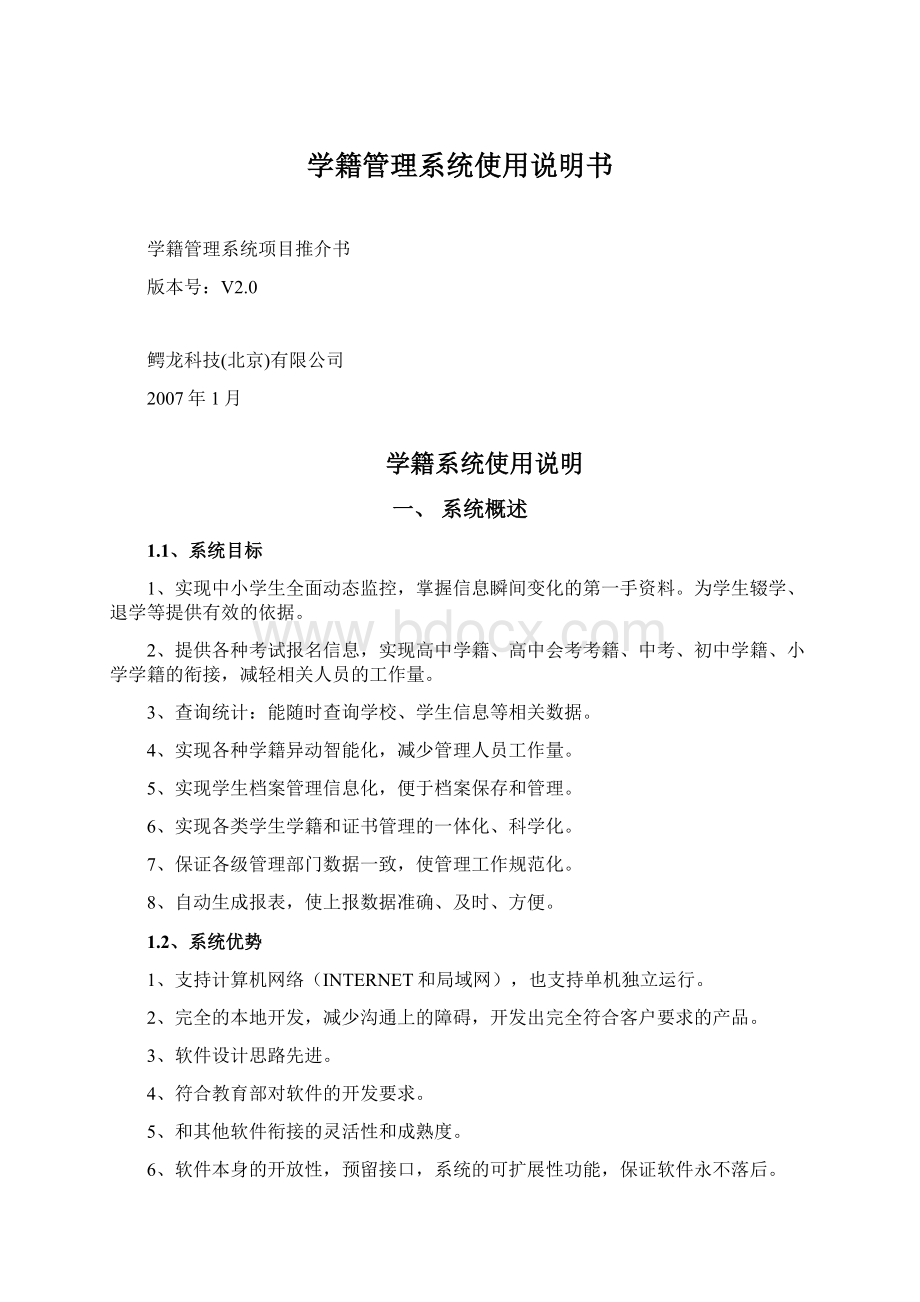
学籍管理系统使用说明书
学籍管理系统项目推介书
版本号:
V2.0
鳄龙科技(北京)有限公司
2007年1月
学籍系统使用说明
一、系统概述
1.1、系统目标
1、实现中小学生全面动态监控,掌握信息瞬间变化的第一手资料。
为学生辍学、退学等提供有效的依据。
2、提供各种考试报名信息,实现高中学籍、高中会考考籍、中考、初中学籍、小学学籍的衔接,减轻相关人员的工作量。
3、查询统计:
能随时查询学校、学生信息等相关数据。
4、实现各种学籍异动智能化,减少管理人员工作量。
5、实现学生档案管理信息化,便于档案保存和管理。
6、实现各类学生学籍和证书管理的一体化、科学化。
7、保证各级管理部门数据一致,使管理工作规范化。
8、自动生成报表,使上报数据准确、及时、方便。
1.2、系统优势
1、支持计算机网络(INTERNET和局域网),也支持单机独立运行。
2、完全的本地开发,减少沟通上的障碍,开发出完全符合客户要求的产品。
3、软件设计思路先进。
4、符合教育部对软件的开发要求。
5、和其他软件衔接的灵活性和成熟度。
6、软件本身的开放性,预留接口,系统的可扩展性功能,保证软件永不落后。
7、整个系统完整、强大、快速的查询功能。
8、各种信息的灵活组合统计,各种报表的自动化生成。
9、多用户数据安全管理,保证各部门的数据安全、完整,对每个使用本系统用户进行权限的设置。
10、容易操作,不需要计算机专业人员。
11、万能查询和万能统计功能。
1.3、系统概述
鳄龙学籍管理系统B/S版是基于Internet技术建立起来的地区内学校互联,资源共享的学籍管理系统。
采用B/S型网络架构,可适用于网络条件比较好,地域覆盖面比较广的地区。
B/S型结构要求的网络环境包括服务器端和客户端,网络连接可利用Internet连接,也可以利用城域网连接,或小型局域网。
系统要求服务器端具备必要的安全防护功能,如防火墙。
服务器要提供IIS服务,提供SQLserver数据库,操作系统为MicrosoftWindows系列操作系统,并安装有最新的补丁程序。
客户端要求具有浏览器IE5.0以上版本。
系统管理员需要为各级教委建立用户,各级学校手动注册用户,经教委核实后开通学校级用户。
二、系统主界面
2.1、系统主界面介绍
如下所示,系统主界面中非常明确地含概了所有模块;系统分不同的用户,不同用户需求共有如下七大主菜单;首页(公告、短信息、帮助信息等);基本信息(学生、教师信息的输入导入导出及相片传递);学籍异动(六种不同学生异动的申请,审批,异动信息的导出等);毕业管理(毕业申请、毕业审批、毕业信息的导入导出)查询统计(学生、教师信息的单向、组合查询、统计等);报表管理(多种不同需求的报表提取打印等);机构管理也也就是用户管理(各用户管理、系统升级、备份、系统维护等)。
主界面
菜单栏是动态变化的菜单,由每次进入主界面时系统自动提取;不同用户进入系统时菜单的内容也不一样。
工具栏服务于各个模块之间,体现了不同模块之间相同工具按钮的多功能性及多样性;同时也依据权限的不同而决定各用户之间不同的工具按钮。
通过下拉框学校选择可以查看不同学校的所有学生、教师信息,同时也可以查看某一学生、教师的所有信息。
2.2、系统工具栏介绍
下图所列示的工具栏按钮包含了本系统用到的所有工具栏按钮,它们并不是同时出现的,而是根据登录系统的用户权限、选择的功能模块显示出相应的工具按钮。
工具栏
下面依次介绍各按钮:
刷新:
刷新当前页面,用于各个模块。
查询:
适用于“查询统计”和“报表打印”模块;选择基一项信息后点击查询按钮可以进入相应的查询条件设定;这一点将在查询统计中做详细的说明。
返回:
适用于任何当前页面返回上一页面。
添加:
适用于任何可供添加的信息。
比如添加学生、教师、用户信息等。
删除:
适用于任何当前页面,把相应信息前面的复选框选中点击“删除”即可删除相应记录。
保存:
适用于任何当前页面的信息保存。
新记录保存,旧记录修改可达到同样的效果。
重置:
适用于任何新增信息的页面内容重置。
清空当前页内文本框中的内容。
导入:
系统提供导入信息模板,用户可以点击“下载模板”下载相应的信息表格模板后录入数据,通过导入上传到服务上,就可以了,照片的上传方式同文件上传。
导出:
系统提供导出模板这样服务就不受是否安装EXCEL限制而直接导出到系统指定的文件中,导出照片也一样操作;这一点将在导入导出上做详细的说明。
三、基本信息
3.1、学生信息
学生信息录入鉴于学生所处的学段不一样,分为高中学生信息录入、初中学生信息录入、小学学生信息录入。
市教委用户可以对三种学段的学生录入各种信息。
高、初、小学生的信息录入的内容大体一致,均有八大项信息录入。
有:
学生基本信息、家庭信息、简历信息、体检信息、考试成绩信息、体育品德信息、身体素质信息、社会实践信息等。
它们录入的方法也是相同的,下面我们以初中学生信息录入为例,具体讲一下录入方法:
1、学生基本信息
显示基本信息
注意:
只有在录入了学生的基本信息之后才能为其添加除基本信息之外的其它信息,添加其它信息没有先后。
不管对哪一部分信息进行添加,添加完相应的信息之后,都要点击保存按钮即对此信息进行保存。
学校用户没有添加基本信息的权限,学生信息由市教委来添加(基本信息的导入也是如此),学校用户可以修改除“副学籍号”、“姓名”、“会考证号”以外的其它字段。
字段说明:
地市名称及县区名称:
学校由系统根据用户添加的注册信息自动提取;
年级:
以四位数字格式输入录入为年份。
班级:
数字格式,但位数一定要统一;
副学籍号:
填入学籍号的具体值;系统没有限制,各地区可根据自己的实际情况限定;
主学籍号:
请填写身份证号(15位身份证和18位身份证号均可);
姓名:
按照实际名字填写汉字;
性别:
只能从“男、女”中挑选;
民族:
根据实际情况从下拉表中进行选择。
出生年月:
填写实际的出生,格式如:
2006-09-08,可以导入,也可以在日历中选择。
政治面貌:
从中选择:
“党员、团员、其它”;
加入时间:
固定格式如:
2006-09-01(中间一定要用短线"-");
入校时间:
实际进入该学校的学习时间,比如:
2006年秋季入学的学生的入学时间填写2006
健康状况:
从中选择即可;
籍贯:
如“学生户口所在地的详细地址”;
户口类型:
从中选择即可;
2、家庭信息
家庭信息主要记录学生家庭成员及学生主要负责人的基本情况:
父亲、母亲、监护人的姓名、出生年月、工作单位、政治面貌、职务、单位电话、单位地址等,以便及时与学生家庭取得联系。
以上信息根据实际情况录入,出生年月字段要录入日期型数据yy-mm-dd,比如:
1960-11-01。
3、简历信息
记录学生的求学经历,根据学生的实际填写,无记录的可以不填。
时间字段录入时间格式:
yy-mm-dd;
4、体检信息
记录学生每一学年的常规体检情况,包括对五官、四肢、神经的检查等三十一项体检信息。
该模块没有必填字段。
学校可选择性的录入,没有的可以不填。
系统对各字段内容的大小及类型没有限定,根据体检表项内容录入即可。
5、考试成绩信息
记录学生每一学年每一学期所学科目的所有成绩情况。
没有的科目可以不填。
6、体育品德
记录学生每一学年及毕业时的体育、品德的发展情况,它包括奖惩情况、操行评语、日期、体质健康评定等级、综合素质评定等级、班主任等,以上信息没有的可不填。
7、身体素质记录卡
记录该学生每学年的身体素质情况,依据实际情况填写。
没有的可不填。
8、社会活动实践情况
点击工具栏中的“添加”按钮可以添加这个学生的社会活动实践信息
灵活添加该学生每一学年参加的社会实践活动的内容、时间、地点、及代领老师。
点击“添加”按钮,弹出内容输入界面。
保存后用户可以在社会活动实践卡中看到录入的内容。
点击右边的编辑按钮可以对该条记录进行修改,选中左边的复选框可以单条或多条的删除记录。
学生信息删除:
删除学生信息只要把该学生信息最左方的复选框选中点击工具栏中“删除”按钮即可。
(只有市用户才能删除)
学生信息修改:
修改学生信息点击学生信息右方的查看图标,在弹出的学生信息中重新录入一些新数据点击工具栏中的保存按钮即可。
3.2、导入导出
为了方便学生信息的录入及修改,本系统提供了基本信息的导入导出功能,下面我们就这一模块作一个详细的讲解,首先看一下该模块的界面设计如下:
基本信息的导入导出
导入文件我们采取电子表格文件,即扩展名为:
“.XLS”的文件。
在导入学生信息之前可能用户不知晓相应学生信息的表格标头是什么样的,系统为了更周到的服务于用户特为用户提供了模板下载功能,在学生信息的每一项信息目录的最后方均有“下载模板”选项,点击下载模板即可下载该项信息的EXCEL模板了,在下载的模板中系统给出了各项信息的所需字段,用户只需要在对应的字段下方录入学生相应的信息即可,学生信息整理完毕后重新对表格取名称,然后点击工具栏中的“导入”按钮把该文件上传到服务器当中,并且在上传的同时系统自动把该信息导入到学生信息相应的信息库中。
如果学生某项信息中已经有上传的文件如果用户需要再次对该信息导入时可以直接把文件前方的复选框选中也就是复选框中出现一个对号,点击“导入”按钮就会把信息再次导入到库中,选中之后如果点击工具栏中的“删除”按钮,就会删除该文件。
已经存在的文件如果用户想下载,点击“下载文件”项就可以把该文件下载下来。
修改后同样可以再次点击“导入”按钮上传文件至服务器同时系统执行导入信息操作。
导出学生信息要比导入学生信息操作简便一些,选择好学校、年级后,切换到要导出的学生某项信息,点击“导出”按钮就可以直接把相应学生信息导出至您指定的位置。
导入基本信息时的注意事项:
1、导入文件的字段表头必须存在而且必须同模版中指定的字段名一致。
假如您将“出生年月”字段改成“出生日期”或“生日”,那么该字段的信息就导不进去了。
2、导入学生的基本信息时必须要填写“学籍号”、“姓名”、“级”这三列,否则信息就导入不进去或发生混乱。
(注意:
“级”这一列应该填写该年级学生的入学年份,如“2005”、“2006”、“2007”等等)。
3、只有市教委权限的用户在导入时可以新增学生数据,学校用户导入时只能更新学生数据。
用户下载模板后向表格中加入学生信息数据时各信息字段要符合系统要求,否则数据将不被导入,现把有要求的字段注释一下,望用户在制作电子文档时注意;其要求如下:
1)、学生基本信息:
出生年月的格式:
“yyyy-mm-dd”,比如:
1980-06-03
学籍号:
两位年份代码××三位县市代码×××两位学校代码××四位学生流水号××××。
如:
07051010001
姓名拼音:
姓名全称的汉语拼音,用空格间隔每个汉字的拼音
入学年月:
年月之间用横线隔开。
如:
2007-01
曾用名:
没有可不填
班:
学生被分配的班级填写数字
级:
学生入学的年份。
如2007年入学就输入2007(注意:
必须输入4位年份)
学生类别:
普通学生、随班就读学生、视力残疾学生、听力残疾学生、智力残疾学生、其他随班就读学生
身份证号:
填写18位身份证号
性别:
男或女
血型:
未知血型、A型、B型、AB型、0型、其他血型、未定血型
出生年月:
要填写年月日例如:
1991-01-01
出生地:
学生的出生地点
独生子女:
填写是或否;
籍贯:
如:
江西吉安
民族:
填写民族全称
健康状况:
良好、一般、其他情况、较好、较差
港澳台侨:
无、归侨、华侨、侨眷、港澳、台胞、外籍华人、华籍外人、非华裔外人、其他;
政治面貌:
按照党员、团员、少先队员、其他进行选择;
户口类型:
填写农村或城镇
家庭住址:
指本人的常住地址
户口所在地:
指户口所在地址,包括省(自治区、直辖市)/地(市、区)/县(市、旗)/乡(镇)/街(村)详细地址;
邮政编码:
户口所在地的邮政编码;
国别:
填写本人国籍所属国家名称;如中国
家庭电话:
学生家庭常用联系电话
是否流动人口:
填写是或否
电子邮箱:
若无可不填
主页地址:
若无可不填
入学方式:
普通入学、民族班、体育特招、外校转入、恢复入学资格、其他
学生来源:
正常入学、借读、其他
就读方式:
走读、住校、借宿、其他
2)、学生家庭信息:
学籍号:
学生的学籍号码,必须填写
监护人姓名:
改学生的监护人姓名
关系:
监护人与学生的关系。
如父亲、母亲等
联系地址:
监护人的联系地址
联系电话:
监护人的联系电话
3)、学生简历信息
学籍号:
学生的学籍号码必须填写
第几条纪录:
表示此条纪录是该学生的第几条简历信息,输入数字。
例如某学生有两条纪录则分别输入1、2
起始时间:
在某学校就读的开始时间
结束时间:
在某学校就读的结束时间
所在学校名称:
担任何职务:
没有可不填
证明人:
证明人的姓名
备注:
其它的必要说明没有可不填
4)、学生体检信息
学年:
此列只能按以下填写
高中:
第一学年、第二学年、第三学年
初中:
第七学年、第八学年、第九学年
小学:
第一学年、第二学年、第三学年、第四学年、第五学年、第六学年
5)、学生考试成绩
学年学期:
只能输入以下内容
高中:
第一学年上学期、第一学年下学期、第二学年上学期、第二学年下学期、第三学年上学期、第三学年下学期、第一学年会考、第一学年会考补考、第二学年会考、第二学年会考补考、第三学年会考、第三学年会考补考、毕业情况
初中:
第七学年上学期、第七学年下学期、第八学年上学期、第八学年下学期、第九学年上学期、第九学年下学期、会考、学籍变更。
小学:
第一学年上学期、第一学年下学期、第二学年上学期、第二学年下学期、
第三学年上学期、第三学年下学期、第四学年上学期、第四学年下学期、
第五学年上学期、第五学年下学期、第六学年上学期、第六学年下学期
6)、学生体育品德信息
高中:
学年:
只能输入第一学年、第二学年、第三学年、毕业鉴定
毕业鉴定:
此字段的内容只有在学年字段内容为毕业鉴定时,才能作为毕业鉴定内容导入
注意:
要导入毕业鉴定内容时,学年字段必须输入毕业鉴定
初中:
学年:
第七学年上学期、第七学年下学期、第八学年上学期、第八学年下学期、第九学年
上学期、第九学年下学期、毕业鉴定。
毕业结论:
此字段对应于毕业鉴定的内容,只有当学年字段录入内容为毕业鉴定时,此字
段的内容才能导入。
注意:
要导入毕业鉴定的内容时,学年字段必须输入毕业鉴定。
小学:
学年:
只能输入以下内容
第一学年上学期、第一学年下学期、第二学年上学期、第二学年下学期、
第三学年上学期、第三学年下学期、第四学年上学期、第四学年下学期、
第五学年上学期、第五学年下学期、第六学年上学期、第六学年下学期
7)、学生身体素质信息
学年:
只能输入以下内容
初中:
第七学年、第八学年、第九学年
高中:
第一学年、第二学年、第三学年
小学:
第一学年、第二学年、第三学年、第四学年、第五学年、第六学年
短跑、立位体前屈、长跑、男引体向上/女仰卧起坐:
输入相应的体育成绩
注意:
一个学生可以同时导入五个学年的身体素质信息,也就是一个学籍号对应了五条记录。
8)、学生社会实践信息
学年:
只能输入以下内容
高中:
第一学年、第二学年、第三学年、鉴定。
初中:
第七学年、第八学年、第九学年、鉴定
小学:
第一学年、第二学年、第三学年、第四学年、第五学年、第六学年、鉴定。
内容:
此字段录入的内容应为具体的实践内容,或鉴定内容
时间、地点、学时、班主任四个子段:
当录入鉴定内容时不用填写
注意:
对于每个学生的每个学年内均可以有几条实践记录;但是每个学生只能有一
条鉴定记录。
9)、学校用户没有添加学生信息的权限,相应上级用户录入本校学生信息后,该学校用户才可以推
加、修改学生的其他项目信息,为了方便教委用户录入各下级单位学生信息数据,系统为学校用户提供了上传学生、至上级单位的功能,学校只需要把本校的学生借助系统提供的模板制作成电子文档上传到上级单位由上级单位教委用户来执行学生的导入操作。
3.3、相片管理
相片管理模块可以将学生照片上传到学籍系统中,此功能只有市教委权限的用户可以看到,其他用户不能看到此功能模块。
相片管理
上传学生照片的格式是有一定要求的:
学生照片的命名为学生的学籍号,文件格式均为“.jpg”格式;照片的大小均为“120*90”像素;学生照片不能直接上传(一个一个传也非常麻烦)必须将学生照片压缩到rar文件中一起上传。
这里要注意的是:
一定要选中所有上传的学生照片点击右键压缩,不要去压缩照片的所在的文件夹。
学生相片上传的步骤为:
相片管理->导入导出->选择学校->点击“导入”按钮->选择上传的照片文件(rar格式)->上传。
照片上传
照片在上传的同时系统自动解压缩成学生单个个人照片。
查看学生照片时直接点击学生基本信息中的学生信息“查看”下的图标,即可浏览到学生照片。
如果按以上方法操作,却看不到照片说明您的照片文件有错,上传成功的后可以把它的“.rar”文件删除,以减少空间的占用,提高系统网络速度。
四、学籍异动
4.1、异动申请
学校通过异动申请模块提出各种各样的移动申请,点击学籍异动→异动申请打开如下图所示的界面:
学籍异动申请
系统将学籍异动分成了以下6类:
转学、休学复学、跳级留级、辍学、退学、其他。
下面我们对这几类学籍异动一一介绍。
1、转学申请
转学申请
转学申请分为四种类型,分别是:
本地转学、本地外区转学、本地转出、外地转入。
除了外地转入,其它类型的转学由转出学校提出异动申请(外地转入由转入学校提出申请)。
本地转学:
就是本县区内转学,例如由“吉安市三中”转到“吉安市四中”。
本地外区转学:
就是县区之间的转学,例如由“吉安市三中”转到“吉安县第二中学”。
本地转出:
就是本校学生转学到吉安市以外地区的学校。
外地转入:
就是吉安市以外地区的学校的学生转到本校。
转学申请的操作步骤如下:
1、点击工具栏上的添加按钮打开如上图所示的窗口;2、在类别中选择转学类型;3、在“原学籍号”栏中填写要转出学生的学籍号,然后点“添加”按钮,系统会自动提取学生信息并填写到相应的栏目中(外地转入时需要自己输入姓名、学校、年级、班);4、选择转出到的学校、年级、班;5、最后点击工具栏上的“保存”按钮保存转学申请。
6、转学申请完毕。
2、休学复学申请
休学复学申请
休学复学申请分为休学和复学两种。
休学复学申请的操作步骤如下:
1、点击工具栏上的添加按钮打开如上图所示的窗口;2、在类别中根据实际情况选择休学或复学;3、在“原学籍号”栏中填写要转出学生的学籍号,然后点“添加”按钮,系统会自动提取学生信息并填写到相应的栏目中;4、复学的学生需要填写复学到的年级、班,休学的学生则需要填写休学时间;5、最后点击工具栏上的“保存”按钮保存休学复学申请。
6、休学复学申请完毕。
3、跳级留级申请
跳级留级的申请步骤同复学申请步骤一致不再赘述。
4、辍学申请
辍学申请的步骤同休学申请的步骤类似不再赘述。
5、退学
退学申请的步骤同休学申请的步骤类似不再赘述。
6、其他
类似于休学复学的步骤不再赘述。
4.2、异动审批
异动申请完毕后需要上级部门或接收学校异动审批通过才能完成学籍异动。
对应于异动申请异动审批也分为转学、休学复学、跳级留级、辍学、退学、其他这6大类。
如下图所示。
学籍异动审批
所有类型的异动审批的操作步骤都相同,点击表格中需要审批的学生对应行的“查看”图标打开如下窗口。
审批窗口
如果同意该学生的异动请求就点击“同意”按钮,如果不同意则点击“不同意”按钮,如果只是查看一下并未确定则点击右上方的小叉关闭本窗体即可。
对于转学类型的学籍异动,在区县教委进行审批的时候还要分配新学籍号。
4.3、学籍异动的流程
所有的学籍异动就是由异动申请和异动审批构成的,但是各种类型的学籍异动的审批流程又不尽相同,下面我们具体介绍一下各个类型的异动流程:
1)、本地转学:
转出学校提出申请->接收学校审批同意->转出县教委审批同意并分配一个新学籍号。
2)、本地外区转学:
转出学校提出申请->转出学校所在县审批同意->接收学校审批同意->接收学校所在县审批同意并分配一个新学籍号。
3)、本地转出:
转出学校提出申请->转出县区教委审批同意。
4)、外地转入:
转入学校提出申请->接收县区教委审批同意并分配一个新学籍号。
5)、休学/复学:
学校提出申请->县区教委审批同意。
6)、留级/跳级:
学校提出申请->县区教委同意。
7)、辍学:
学校提出申请->县区教委同意。
8)、退学:
学校提出申请->县区教委同意。
注意:
学籍异动过程中的每一个步骤都需要打印“审批表”。
学校申请时需要打印,接收学校、各级教委审批时也需要打印。
审批“同意”后系统会自动弹出审批表打印页面,也可以点击列表中“审批状态”列的打印超链接打印审批表。
4.4、学籍异动导出
系统为方便用户随时导出各种异动信息特提供此功能,选择任意异动模块后点击工具栏中的导出按钮均可以把有关该模块中的所有异动信息导出至电子表格内。
文件的格式系统采取电子表格即“.XLS”格式。
导出的内容不能重新导入到库中,只作为用户查看或保留时使用。
学籍异动导出
例如您要导出2005级的学生异动信息:
首先选择年级为2005级,然后选择转学模块,点击“导出”按钮,系统提示“您是否要导出XXX中学的异动信息”,点击“确定”开始导出,导出的文件将直接列在该模块的表格中,点击信息后面的“下载”超链接,即可把导出的文件下载到本地。
五、统计查询
5.1、学生信息
学生信息查询包括:
基本信息、家庭信息、简历信息、体检信息、考试成绩、体育信息、身体素质、社会实践、异动信息等九项学生信息的查询,下面我们详细讲述学生信息查询的操作方法:
学生信息查询
进入查询状态时用户首先要经过两步,第一步选择要查询的年级;第二步选择学生的信息类型,也就是从以上九项信息中选择一项。
举例说明,我们选择年级为“2005”,学生信息项目为“基本信息”后,点击工具栏中的“查询”按钮,进入基本信息查询界面如下:
设定查询条件
在查询条件设定中有两种选择方式:
第一种是设定条件后查询,第二种是直接点击全部信息项系统会把该校的所有学生的基本信息提取出来。
这里我们说一下设定条件查询,在基本信息当中有多个字段,在选择查询字段中系统动态提取出基本信息中的所有字段供用户选择,条件设定为单条件设定,用户一次只能设定一个条件语句,选择查询条件:
大于、小于、等于、包含,其中条件:
大小、小于是相对于数值类型的字段而言比如:
班级、成绩等;条件等于是指学生信息中某个字段的内容等于某个固定的值的一种比较精确的查询;条件“包含”是系统提供的一个尽量满足用户需要的模糊查询方式,它可以把某些具有学生信息中某个字段中相同的一部分数据的学生全部提取出来。
如上图所示条件意义为:
“将张姓学生的基本信息提取来”,点击“确认查询”超链接,我们看一下查询结果。
查询结果
5.2、历史查询
历史查询就是对已经毕业学生的一种查询方式。
和其它查询方法一样,首先要选择学校,输入查询条件即查询的级,点击确定查找在下一界面即可显示所查询的学生记录。
历史查询
5.3、组合查询
组合查询的也需要独立查询最初走的那两步就是选择年级,选择组合查询模块,然后点击工具栏中“查询”按钮就可以直接进入组合查询的主界面了,如下图所示:
组